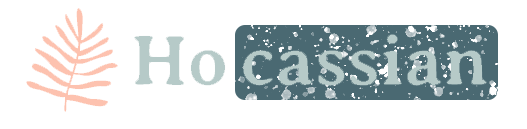本指南内容包括:如何正确设置PCSX2以及运行游戏的技巧。具体步骤如下:
1) 下载新版 PCSX2 v0.9.6
2) 将下载文件的内容解压缩至任意文件夹(如:C:\PCSX2)
3) 运行该文件夹中的pcsx2.exe
linux用户请注意:
请到sourceforge去下载源码。要想编译源码,请跟从checkout部分的建议,然后回到pcsx2所在文件夹,键入“sh build.sh all”,所有插件都会在bin文件夹中编译。编译所需的程序还包括:gtk2, opengl, libbz2, libjpeg, glew-dev, libxxf86vm-dev, x11proto-xf86vidmodeautomake 以及 autoconf (version >= 1.9) Nvidia Cg-Toolkit, libasound-dev, joystick。
linux下可用的插件包括:ZeroGS OpenGL, ZeroSPU2, PeopsSPU2, ZeroPad, EFP Iso, EFP Polling 和 Linuz Iso。
本指南目录
1. 插件设置 (Plugin configuration)
* 图像插件设置(Graphics plugin configuration)
* 声音插件设置 (Sound plugin configuration)
* 手柄插件设置(Pad plugin configuration)
* 光驱插件设置(CDVD plugin configuration)
* Dev9插件设置(Dev9 plugin configuration)
* USB插件设置(USB plugin configuration)
* 火线插件设置(Firewire plugin configuration)
2. 基本输入输出系统设置(BIOS configuration)
3. 中央处理器设置(CPU configuration)
4. 游戏修正设置(Game Fixes configuration)
5. 速度修正设置(Speed hacks configuration)
6. 高级设置(Advanced configuration)
7. 杂项设置(Miscellaneous options configuration)
设置pcsx2
新的VTLB版pcsx2已经替代了两个旧的版本,但是请注意旧的VM版本所产生的存档与新版不兼容。
这是pcsx2的主图像界面(图形用户界面)。在此,你可以按照你的需要改变pcsx2的设置和插件。
请从“设置”选项开始。你会看到如下的
窗口(点击可放大):
首先需要设置的是插件和bios的目录,以便pcsx2可以在相应的目录中调用插件和bios。因此,如果不使用预设目录(/plugins 和 /bios)的话,就需要点击这些按键来改变它们。
在每个插件下面的“设置、测试和关于”三个按键的作用分别是设置选定的插件;测试该插件是否正常工作(这是个有点老旧的设计,因为如果该插件出现在列表中,那么它是会正常工作的);以及查看所选定的插件的讯息。
下面将要进入具体的插件设置。
图像
图像卡所支持的像素着色(pixel shaders)和DirectX的版本
点击这一链接this link以便查看(感谢Nachbrenner)GPU Database
目前可以使用Zerogs v0.97.1插件,这是一个新的DirectX9图形插件。 支持pixel shader 2(像素着色2)的显卡才可以运行。
GSdx9 v0.1.14(目前版本), 另一个以DirectX 9、10 为基础的插件,其作者是Gabest,最近该插件无论在速度还是画质方面都取得了实质性的进展。该插件需要显卡 支持pixel shaders 2,其他需要的还包括sse2,如果是vista和win7系统还需要支持directx10的显卡。两个插件都包含在PCSX2的压缩包中。
选择GSdx9 v0.9.0 然后按设置按键。
* 首先,GSdx9有3个版本,SSE2、sse3和sse4版。只有当处理器支持这些架构时时选用相对应的版本速度会较快,否则会频繁崩溃。
支持sse2的cpu:Check here
支持sse3的cpu:Check here
支持sse4的cpu:Intel Core 2 Duo Penryn系列,其中e7xx和e8xx的双核系列和Q9xx的4核系列
*directx 10模式必须在vista或win7系统下并要求显卡支持
* 解像度(Resolution):在这个下拉菜单中,如果希望GSdx9以视窗模式运行,可以选择“视窗模式”(windowed),如果希望以全荧幕方式运行,可以在此调整解像度和刷新频率(refresh rate)。
* 着色器(Renderer):在此可以选择图形的着色方式。
选择"Direct3D9(hardware)"的话,GSdx会调用显卡的Direct3D功能,可以明显地增进模拟速度。
选择"Direct3D10(hardware,只能在vista或win7下并有支持d10的显卡支持下运行)"在通常情况下是最快的模式,有时甚至是兼容性最好的模式。如果你的硬件支持,这是一个很值得推荐的选项。
选择"Direct3D9 (software)"的话,GSdx9会调用内置的软件着色器,此时工作的不是图像卡而是cpu。这种情况下模拟速度极其缓慢但却有最高的兼容性。在Direct3着色器模式下有图形bug的话,可以考虑上述选项。
选择"Direct3D9 (null)","Null (software)" 或 "Null (null)" 的话,将不会有任何着色,因此荧幕上将毫无显示。只有在某些特殊情况,如听音乐时可以考虑这一选项,因为此时将会有相当高的速度。
* Shader: 在此有2个选项:如果图像卡不支持其中的某些模式 那么它们将不会出现在下拉菜单中。
像素着色2.0(Pixel Shader 2.0): 使用像素着色2.0,对图像有提高。
像素着色3.0(Pixel Shader 3.0):使用像素着色3.0,对图像有提高。建议支持像素着色3.0的图像卡使用。速度快,兼容性高。
注意:在d3d10模式下,该选项为灰色不可用,因为gsdx自动调用像素着色4.0。
*隔行显示 (Interlacing),在此你可以在禁用 (none)和其他6个选项中选择,作用是去除显示过程中的抖动现象。在括号中你可以看到这些选项的效果甚至是恶果(例如在混合效果下时fps会减半)。在游戏进行中你可以按f5在这几个选项中循环试验。
* 外观比例(Aspect Ratio f6):顾名思义,你可以选择拉伸(stretch)来拉伸画面以去除黑边,包括4:3的正常比例和16:9的宽屏。你可以在游戏运行中按f6循环选择。
* D3D内部解析度(D3D internal res):在此你可以选择以何种解析度来运行游戏。如果你的pc足够强大(主要看显卡),你可以在更高的解析度下玩你喜爱的游戏,获得更为干净和细节更为丰富的画面。注意:解析度越高,该插件就要调用越多的资源,这会使模拟器变慢。
*原始解析度(Native):选择此项,该插件将以ps2的原始解析度运行(这解释了为什么d3d内部解析度选项是灰色的)
*软件渲染的线程(SW rend):此项只在选择了软件渲染的时候才有用。在此你可以指定在进行软件渲染时gsdx要调用多少线程,以此来利用你的cpu所拥有的全部核心,例如,4核cpu可以选择4。双核以上的cpu在进行软件渲染时有明显加速。
* NLOOP 0 hack (修正FFX):如其名称所言,修正了《最终幻想X》的一些问题。这是一个极其特别的hack,只能适用于《最终幻想X》。
你同样可以将其设置为第三种状态(灰色选择),这将让该插件自行决定这一hack是否必须,以及何时需要何时不需要。
*启用电视输出:选/不选这一选项会启用/禁用电视输出。如果图像卡支持输出至电视,GSdx9的输出结果会显示在电视上。
记录状态(state):选中此项后,GSdx9会将所有输出的图像记录到选定的文件夹中,直到退出pcsx2。注意:录像文件很大,但可以压缩。
只推荐
*纹理过滤(texture filtering): 选择此项,无论2d画面或3d画面都将得到平滑的过滤,从总体上提高画质。不选这一选项会将只过滤3d画面。注意:这将导致更多的图形bug并加重显卡的负担。
*录像(movie capture):这是一个隐藏的(:P)功能。当pcsx2运行在gsdx状态下时,按f12会出现一个信息窗口。在第一个空中必须填入录像文件要保存的文件夹以及文件名。在第二个空中可以选择解码方式,如Divx或“不压缩”,后者将不压缩录像文件。在选定了解码方式之后可以通过“设置”按键来改变其设置方式。注意:只有电脑上已经安装过的解码方式才会出现在菜单中。在任何时候都可以按下f12键以停止录像。录像速度会自动提升至100%,以便观看。
* 点击OK以确认修改或cancel返回主设置窗口。
选择ZeroGS v0.97.1,按设置按键。
* ZeroGS是一个新的DirectX 9插件,由Zerofrog开发,只适用于支持2.0版本以上的像素着色的图像卡。如前所述,如果图像卡达不到上述要求,会出现“打开gs插件错误”的提示,pcsx2会中止。
* 启用隔行扫描(Interlance Enable):选中此项某些隔行扫描的问题会得到解决(如屏幕“破碎”),尽管如果禁用此项,某些游戏显示效果较好。此项在游戏运行中可以按“F5”键来切换。
* 线性过滤(Bilinear Filtering):选中此项会过滤显示效果,使图像边缘变得平滑。通常这样会使桢速明显下降除非使用相当强大的图像卡。在游戏运行中可以按下“shift”的同时按下“F5”来切换此选项。此处有两种过滤模式:正常过滤和强制过滤。有时候游戏会通知GS以点的方式取样,而有的时候则以线的方式取样。在正常过滤模式下,zerogs会听命于游戏。在强制模式下,它会过滤所有的渲染过程。请慎重选择此项,因为强制过滤会在纹理边缘带来意料不到的人为的东西。然而,在通常情况下,强制过滤会带来更平滑的画面。
* 抗锯齿(Anti-aliasing):在此可以选择抗锯齿的程度,使图像边缘平滑。在游戏运行中可以按下“F6”来切换。注意:这样可能降低桢速。
None:不使用抗锯齿。
2x: 使用2X抗锯齿。
4x:使用4X抗锯齿。
8x:使用8X抗锯齿。
16x:使用16X抗锯齿。
* 线框渲染(Wireframe rendering):选中此项后将只渲染线框,因此显示出来的将只有多边形的线条。
在游戏运行中可以按下“shift”的同时按下“F7”来切换此选项。
* 录像:在此可以像在gsdx9插件下一样录制自己的游戏录像。但目前能用的解码器只有Xvid,因为其他的解码方式会导致崩溃。选择此项后可以按设置按键来进行设置。按ok开始录像。再次按“F7”停止录像。录像文件将以“zerogs.avi”为名放置在pcsx2的根目录下。
* 以BMP格式截图(默认格式是JPG):启用此项,按“F8”时的截图将以BMP格式而不是默认的JPG格式存储。截图存在pcsx2目录的/snap子目录下。
* 全屏:很简单,选中此项,将以全屏而不是窗口方式输出图像。如果未选此项并且已经运行了游戏,可以按住“alt”同时按“enter”切换至全屏。
*宽屏:有些游戏支持宽屏。选择此项zerogs将自动将窗口变为16:9模式。
* 默认窗口大小: 在此可以选定Zerogs运行时的默认的窗口大小,包括640x480,800x600,1024x768,1280x960四种,选择最合适的一种,注意:此项不影响速度。
* 按住“shift”同时按“F7”可以在显示/不显示桢速之间切换。
* Zerogs 进阶设置
*zerogs包含部分额外的选项来对它的设置进行微调。有时候,游戏会以意料不到的方式调用GS,有时候无法预先告知zerogs如何以准确的方式模拟GS。有些选项可以将一个游戏从只有2fps改变成真机才能达到的60fps。
如果某个选项适用于某个游戏,那么该选项可以保存在游戏的补丁中,以使其在每次运行该游戏时都起作用。这主要用于玩家只想要它适用于个别游戏而不至影响到其他的游戏。
在zerogs中,每种设置都有其唯一的id。要查询这一id,请点击zerogs的设置对话框,选定某个选项,点击“Compute OR of IDS”按钮。记下所产生的数字,打开与游戏对应的补丁文件(通常是该游戏的crc补丁)。然后加入一行“zerogs=xxxxxxx”,用该id替换这些x。
声音
SPU2-X
这是目前为止最好的声音插件。它最初是基于Gigaherz的SPU2插件所开发,后来经过了pcsx2小组的Jake Stine(Air)的改善。
这是唯一支持特效(如混响)和杜比的插件,前提是你的声卡能够正确地对dolby prologic进行正确的解码。
*插值(interpolation):在此有3个选项
1)Nearest:如其所示,没有任何插值,这个是最快的。
2)Linear:推荐选择,对声音进行一次linear插值。
3)Cubic:插值的一种,不要选择,否则会导致问题。
*禁止特效:选择此项会禁止所有特效,降低音质的同时带来速度的提升。
*输出选择:在此有4个选项,分别对应着不同的输出效果
1)无声:无声但速度最快
2)X audio 2:推荐选项,在vista下功效更好,xp用户或许要选第3项。
3)DirectSound:应该比X audio 2差点,如果你觉得更好用就用它。
4)Wave out:不推荐,2、3两项应该更好。
*等待时间(Latency):等待值越低声音的延迟越少。注意:等待值设置过低会导致声音破损,所以尝试着设置一个最适合你的游戏的值。
*禁用时间拉伸(Disable Time-Stretching):此项会禁止时间拉伸,后者的作用是保持音画同步,这有助于消除某些声音问题,并略微提高速度。
*禁用声音扩展(Disable audio expansion):设置窗口已经说明了它的内容。
*使用Winamp的Dsp插件:如果你不知道这是什么,别动它。
Zerospu2
这是由zerofrog开发的新的spu2插件,它有一些独特之处:
*该插件自动与游戏的时钟同步,因此声音从不会减慢或加快。如果不能正确同步声音会导致游戏停滞。
该插件自带时间计量,当游戏变慢时它会让声音变慢。通常情况下没有时间计量的话,声音会由于不够流畅而产生破音。其他的声音插件都会需要游戏给予更多的数据包,这会
导致游戏停滞。要激活此选项,选择该插件的设置并选定正确的选项。时间计量特性在windows下工作得很好,同时也适用于linux。
*录音/录像:当zerogs和zerospu2同时运行时才能进行音画同步的录制。打开设置对话框点击录制即可。
*无声:消声以获得更快的速度。
Peopspu2
PEOPS SPU2插件相当稳定,最近它比旧版有了相当大的进步。有的游戏在该插件下运行得更好,当然也有些游戏更喜欢zerospu,请选择合适的插件。Pete在该插件内置的说明文件中已经进行了详细的说明,请参照它进行正确的设置。
第一控制器/第二控制器
在此有两个插件可以使用:Lilypad v0.9.9和SSSPSX Pad v1.7.0
选中SSSPSX Pad v1.7.0按设置键。
你将看到这样的窗口(点击放大):
第二控制器的区域是完全的空白,因为无论是在第一还是第二控制器的区域中都可以设置两个控制器。
点击设置开始设置SSSPSX Pad:
* 在此,只须点击每个键的名字并输入你想设定的键。如果想清空某个键的设定,只须点击相应的键位,然后等待计数器倒数至0即可。此后所选中的键位会被设定为空。
* 点击左上角的PAD1/PAD2跳格键在控制器1和控制器2间切换。(这项工作无须在主设置界面上完成)
* SSSPSX Pad支持模拟控制器。你可以通过"LX,LY,RX,RY"键来设定你的模拟控制器的轴线。LX是左类比的X轴,LY是左类比的Y轴,RX是右类比的X轴,RY是右类比的Y轴。
* R3和L3键即ps2类比控制器中的左和右。
选中Lilypad v0.9.9按设置按键。
你将看到这样的窗口(点击放大):
* Lilypad是一个非常先进的插件,它支持键盘、鼠标、包括x360手柄在内的手柄。此外它还包括许多非常有用的hacks,如ESC和禁止屏幕保护的选项。
* 关于每一个选项的正确设置方法,请看该插件的官方设置贴:http://forums.pcsx2.net/thread-2388.html。你可用在该贴或本站的下载部分中下载最新版本。
Cdvdrom
在此能够选择用哪个插件来读取光驱或镜像。pcsx2的默认插件包括:Gigaherz's CDVD v0.7.0, Linuzappz Iso CDVD v0.8.0, 和PEOPS CDVD v1.3.0.
注意: 较老版本的插件,如CDVDbin或CDVDdraft由于已经过时,所以与v0.9.6不兼容.
选定EFP Iso CDVD v0.6.0点击设置
* 在此,可以点击浏览按键来预先选择一个模拟器运行的镜像文件。此后就可以通过Run =>Execute或者File =>Run CD来运行该镜像。两种运行方式的区别在于: 前者在游戏运行前会出现bios画面,而后者则直接运行。
* 开始模拟时显示设置画面:选中此项,EFP Iso的设置画面在运行游戏前会弹出。此时可以浏览将要运行的镜像,然后按ok。如果不选此项,将运行预先选定的镜像。
* 重新开始前显示设置画面:基本同上,但适用于重新启动。
* 从光驱读取:弹出新窗口,在此可以从ps2光盘制作一个镜像。
源光驱:设定ps2光盘所在的光驱。
镜像文件:设定镜像文件的路径和文件名。 (或按浏览键or press browse and find it yourself to save you the typing).
压缩新文件:在此可以选择你想要的压缩新的镜像文件的方式,包括不压缩,“高速”压缩但镜像文件较大,“高压缩比”速度较慢但文件教小。
分割压缩(每个压缩包小于2gb):选中此项进行分割压缩,其中每个压缩包都小于2gb。主要用于不支持大文件的非ntfs分区和用于备份。
最后,点击制作文件完成镜像的制作。
* 转换:此选项可以压缩或解压镜像文件。
首先在新窗口中选择要修改的镜像文件。
然后选择压缩或解压缩的方式,最后点击转换文件。分割文件选项的作用同上。
选定Linuzappz Iso CDVD v0.5.0点设置。
* 这个插件除了能读取镜像文件之外还有压缩镜像的功能。
* 点击选择镜像来选取要运行或压缩的镜像文件。一旦选好了镜像就可以关闭设置窗口以便像在cdvdbin插件下一样运行它或者点击“压缩镜像”来压缩它。如果选择了一个已经压缩过的镜像,此时可以通过选择“解压缩iso”来解压缩它。
* 在“压缩选项” "Compression Method" 中你可以选择“.z-快速压缩”(".Z - compress faster")来快速压缩镜像但产生的文件较大,或者可以选择“.bz-较好压缩”以减小文件但速度较慢.
* 此后你可以选择启用/禁用"启用区块转出至block.dup"("Enable Block Dump=>'block.dump'"). 启用后将会在pcsx2的根目录下产生一个block.dump文件.这个文件就像一个小的iso,其主要作用是debug.它存有游戏运行时所读取的扇区,因此,以后就能够在没有镜像/cd/dvd的情况下读取文件(使用Linuzappz Iso CDVD插件中的"选择iso"选项.) 注意:如果该游戏试图读取任何不包含在dump文件中的扇区将不会得到任何响应.
* 点击ok来保存有变动的选项.
选定EFP Polling CDVD v0.4.0点设置.
* 这个插件的设置极其简单.只需键入ps2游戏所在光碟盘符即可.注意:EFP Polling 不支持ps2 CD游戏,只支持DVD游戏.
CDVDnull v0.6.0
* 这是一个像SPU2null一样的空白插件,它不会做任何工作.你可以通过打开ELF文件来运行demos或者通过仅仅运行bios(通过 Run =>Execute).该插件无须设置.
选定PEOPS CDVD v1.3.0点设置.
* 本来不想写这个插件的设置,因为Pete已经完成了所有的 说明文件 但好像没有人去读.
* 界面:在此包括如下选项"Win9x/ME - ASPI scsi commands"和"W2K/XP IOCTL scsi commands".第一个选项用于Windows 9x or Millenium而第二个选项用于Windows 2000或XP.如果某个选项在你的系统下不起作用(如点击"运行cd"后模拟器停止或出现"打开cdvd插件错误"),可选用另一个选项.如果两个都不起作用,请尝试安装来自诸如adaptec之类的ASPI,这是个简单的解决方法.
* 盘符:选择ps2游戏所在的盘符,该插件会自动探测你的cd/dvd光碟机的盘符.
* 缓存模式(Caching mode):在此可以选择缓存的模式.每个选项中都有一个简单而完备的说明,选择起来毫无困难.为保证更大的兼容性,建议选用"预读--快速,一次读取较多的区块"("Read Ahead-fast,reads more sectors at once").
* 限速:选中此插件可以限制读取速度,具体数值将出现在右边的下拉菜单中.注意此项并非在任何情况下都适用.除非确实遇到奇怪的读取问题否则不必选择此项.
* 光碟放好之前无须等待:如其所示,有什么问题可以试试这个选项.
* 检测光碟状态:如其所示,无须做改动.
* 出错时重试,重试次数(1-10):当读取有困难并反馈回错误信息时,选中此项将强制再次读取同一扇区.启用此项不会有任何问题,所以使用其默认值(如5次)即可.
* 读取错误时显示讯息画面:选中此项后读取错误时将弹出讯息窗口.启用此项以确保不会出现读写错误,或者也可以在上一选项中的重试次数设为较高值.
选择Gigaherz CDVD v0.7.0并按设置
* 实际上非常简单,只需要选取该插件读取游戏盘的盘符即可。它会直接读取你插入的ps2游戏盘。
* 这是唯一至少部分地支持换盘的插件。如果某游戏需要换盘,那么试试这个插件吧。
Dev9
这是模拟硬碟和网络的插件.其中包括两个插件:Dev9null v0.3.0,这也是个空插件,另一个是Dev9 Giga-raziel,它部分地模拟了ps2的网卡(硬盘模拟不能)。此外还有一个新的Dev9插件正由NHerve进行开发,即,MegaDev9,它还处在初级阶段,但却前途无量。目前它部分地模拟了ps2硬盘。你可以在这里下载:here.
USB
这是模拟USB的插件.其中包括:USB Null v0.4.0一个空插件,以及由Gigaherz开发的Qemu USB v0.1.0.在前者中,点击设置会出现一个菜单,此处可以选择"启用/禁用记录".此项只适用于开发者.Qemu USB的目的是用于怪物猎人的网战,所以基本上没有别的用途。但既然它比空插件模拟了更多的内容,它可能会对兼容性有所提高。
Firewire
这是模拟ps2的Firewire接口的插件. 只有一个FWnull v0.4.0,没有开发其他的插件.FWnull v0.4也是一个空插件. 点击设置会出现一个菜单,此处可以选择"启用/禁用记录".此项只适用于开发者.
BIOS(基本输入输出系统 Basic Input Output System)
将bios镜像文件放置在选定的bios文件夹中,就可以在下拉菜单中可以找到bios的镜像.注意,获得bios的唯一合法途径是从你自己的ps2游戏机中读取. 不要 在pcsx2论坛上询问哪里可以获得bios,因为这是非法的.ps2的bios受到Sony的版权保护,传播它是非法的.而如果我们提供此文件的话将会是违法的.如果在主设置窗口中的bios下拉菜单中有百分比出现可以判定你的bios镜像是可用的.同样地,如果选择了正确的bios放置的路径仍然未出现在选单中的话,那么它就是一个不可用的镜像.
注意:建议最好有所有高于SCPH-10000.bin版本的bios.你或许可以在没有它们的情况下运行游戏但它们或许会影响到兼容性.其中包括rom1.bin, rom2.bin, erom.bin以及SCPH-XXXXX.nvm文件, XXXXX是bios文件的编号 (如. SCPH-34004.nvm).最后一个文件也可以由pcsx2在设置完bios(设置时区,语言等待)之后自动生产,但从ps2中直接获取该文件会是更好的办法.在此再次提醒不要问哪里有此类文件,因为它们是bios的一部分.
auMatt对这些文件的作用做了一个简单的解释:
auMatt的解释:
第一批日式ps2只有一个bios而像dvd播放器等是集成在记忆卡中的。此后的ps2将dvd播放器置于独立的且加密过的ROM中。
ROM1是bios的附加部分,其中包含了诸如dvd播放器的ID之类的东西。
ROM2也是如此,但我认为它只适用于中国的ps2。
希望上述内容能有所帮助。
目前已经有了一个新的Bios dumper,它可以读取PS2 Bios, ROM1, ROM2, EROM 和 NVM. 点此获得: HERE
注意:为获得最大的兼容性,请使用比最初的SCPH10000.BIN更晚近的版本。因为该版本会倒置记忆卡和其他部分的模拟问题。
从ps2中提取bios文件的方法: 参见:PS2Dev 以及Emuforums的文章:HERE.
到此为止所有的插件均已设置完毕。
CPU设置
以下通过Config =>Cpu来设置cpu.你会看到一个这样的窗口(取决于你的cpu,点击放大):
* 首先,查看一下pcsx2自动测试过的cpu讯息:
CPU种类: CPU是AMD的还是Intel的.
序列:cpu所属序列.
CPU速度:cpu的真实速度.
特性:cpu的特性。它对获得较高的速度很重要。如果没有,将无法启用下面的某些选项。
以下有好多选项。
* "EErec - EE/IOP Recompiler": 选中此项可以启用对ps2的Emotion Engine的补偿,会有很大的速度提升。它有极高的兼容性,所以应选中此项,但是 如果cpu不支持MMx或SSE将无法启用此项。 不选此项将使用真正的但较慢的编译模式,在某些极端的情况下可以提高兼容性。
* "VU0rec": 选中此项使VU0单元得到补偿。选中此项会提高速度,但它比VV1rec更容易引起混乱,所以请根据所运行的游戏进行相应选择。
* "VU1rec": 选中此项使VU1单元得到补偿。在通常情况下,它会正常工作,提高速度,但在某些情况下会降低兼容性。
* 多线程模式("Multi-threaded GS mode (MTGS)"):在双核/超线程的cpu上使用此项会极大地提高速度。此项兼容性较低,会导致各种各样的问题,可能不得不 重新启动PCSX2 当启用了此项之后。选中此项除非你有双核/超线程的cpu。
* 桢速限制("Frame Limiting (FL)"):以下是关于限速和跳帧的若干新选项。在游戏进行中你可以通过按F4键在4中模式中进行转换(当下激活的模式会在游戏窗口中显示出来)
o 正常: 不限速,全速着色(关闭了限速)
o 限速:限速模式,虽然很少用到:)。此项启用后会将PAL制式的游戏限制在50FPS,NTSC制式的游戏限制在60FPS。注意,模拟器探测到的游戏制式有时会发生错误,这会导致它不能正常运行。
o 跳帧("Frame Skip"): 参见该插件的具体描述文件。
o "VU Skip": 参见该选项的具体描述文件,这是有可能出错的选项。
o 详细设置:在此有能力的用户可以对跳帧进行自己的设置。在设置界面中包含着详细的解说。如果你不能理解,那么就让所有的选项归零。
游戏修正
如其所示,这里涉及的是某些特殊的游戏,它们出于某些特殊的理由需要某些特殊的东西。注意:开发者无意义为某些游戏进行特别的hack,这只是一个临时的手段,一旦有了合适的修正,它们就会被去除。
o FPU比较hack:需要它的原因是:ps2无法遵从某些由IEEE标准所定义的浮点数字的有限的范围。只对“Digimon Rumble Arena 2”这个游戏有效。
o VU Add/Sub hack:理由同上。对'Star Ocean 3','Valkyrie Profile 2' 和'Radiata Stories'等三个游戏有效。
速度修正
新版的pcsx2内置了一些可以提高游戏速度的修正选项。注意,所有这些修正都可能造成兼容性下降、产生bug、破坏模拟器以及其他无法预料的后果,因此请小心使用。同时注意,这些修正仅对某些游戏有效。
o 情感引擎同步修正:这些修正会增加某个模拟工作所需要的时间,使得该工作更容易为cpu所处理。除默认设置之外的所有选择都会导致游戏的不正常。
o 默认循环:没有修正。选择此项来禁用情感引擎同步修正。
o 1.5倍循环: 中等速度提升,兼容性略降。
o 2倍循环:大幅提升速度,中等兼容性,同时可能导致游戏中的声音不正常。
o 3倍循环:速度大幅提升,最低兼容性。会导致大部分游戏无法运行、声音不正常,甚至会导致fps计数失常。
oINTC同步修正: 在已知某些ps2游戏空转的时候,这个选项会采取某个捷径。不再执行空转的循环而是直接跳到其结尾并在那里继续下去。
能够大幅提升速度但只对某些游戏有效。这是个非常安全的修正,几乎没有兼容性的损失。
o 激活IOP2倍循环:同情感引擎修正,但针对IOP。速度略有提高,兼容性略有下降。
o 等待循环同步修正:降低了通常非常紧密的EE和IOP之间的同步。速度略有提高,但部分游戏会不正常。
o Escape修正:如其所示。当某游戏全屏运行时可以按esc键关闭之。
高级设置
这一部分包括了许多高级的设置,仅适用于那些明白自己在做什么的熟练用户。如果你不知道这些,不要尝试。
如需最大的兼容性,请将EErec Clamp模式设置为全部(full),而VUrec Clamp设置为“Extra+Preserve Sign”。
oEErec选项:
o Round mode:改变浮点运算的方式。如果你的游戏在某个地方不动了,尝试改变这里的数值。
o Clamp mode:从左到右意味着越来越快。“无”是最快的,但也是兼容性最差的。“全部”是最慢的但兼容性最好。
如果你遇到贴图、纹理混乱,尝试将其设为“额外的(extra)”或“全部”。注意:“全部”模式只有在VUrecs clamp被设置为“Extra+Preserve Sign”的情况下才起作用。
o 归零(Flush to Zero):速度略有提高,兼容性略有下降。
o 非正常化归零(Denormals are Zero):速度不错而且不会导致问题。
VUrecs选项:
o Round mode:同上。
o Clamp mode: 从左到右意味着越来越快。“无”是最快的,但也是兼容性最差的。“全部”是最慢的但兼容性最好。
o 归零(Flush to Zero):速度略有提高,兼容性略有下降。
o 非正常化归零(Denormals are Zero):速度不错而且不会导致问题。
o默认键:还原所有选项为默认值,后者是多数游戏的最佳选项,在速度和兼容性之间的最大平衡。
杂项
其余选项的作用是:
* 文件=>运行cd/dvd(File =>Run CD/DVD): 点此项后模拟器会运行预先选定的镜像文件,否则就会询问游戏镜像的位置。如果使用PEOPS CDVD或者CDVDraft插件,会立刻运行所选定的cd/dvd.
注意,此选项 跳过了bios画面 直接运行游戏
* 文件=>打开ELF文件(File =>Open ELF File):此时可以运行包含在ELF文件中的demo。同时 如果在运行游戏时提示“这不是ps2游戏” 就可以使用此项来解决问题。点击此项,然后浏览游戏的cd或dvd,直到找到(通常在光碟的根目录下)一个像SLUS_XXX.XX或者 SLES_XXX.XX的文件,其中XXXXX对每个游戏都是不同的。 找到它并选定它,多数情况下问题会得到解决Smile。
* 文件=>状态=>读档/存档/其他(File =>States =>Load/Save/Other):当游戏运行中,可以按ESC键返回pcsx2界面,此时可以读档或存档。“其他”选项可以使你自定义一个文件名以取代pcsx2的默认文件名。 不建议用这种方式读档。其替代方式是:按F1存档,F3存档,F2更改存、读的位置。
* 文件=>退出(File =>Exit):关闭模拟器.
* 运行=>执行(Run =>Execute):这种方式下 只能运行bios 需预先在设置中选定bios文件.如果没有选择CDVDnull而是选择了其他的CDVD插件,那么或者会出现一个寻找镜像文件的浏览窗口,此时应该点击取消, 或者会出现出错的讯息“打开cdvd插件错误”,后者是因为你使用了PEOPS CDVD或EFP Polling插件,在这种情况下只能更换插件。
在按esc键暂停后,这一选项还可以用于继续游戏。
* 运行=>重置(Run =>Reset):重置模拟器。
* 运行=>变量(Run =>Arguments): 不熟悉者 请勿使用
* 运行=>优先级别(Run =>Process Priority):在此可以选择pcsx在cpu进程中的级别,包括:正常、高和低。级别越高,会比其他进程更多地占用cpu。高级别会导致一些问题,所以建议使用默认的普通级别。选择后即可激活该项目。
* 设置=>
o 设置: 打开插件的设置窗口.
o 图像/手柄/声音/光驱/Dev9/USB/Firewire: 打开相应的插件设置窗口包括:图像/手柄/光驱/dev9/usb/firewire.
o 记忆卡:管理记忆卡。
×通过钩选相应的记忆卡,你可以激活它。
×使用NTFS压缩:钩选此项会激活windows对你的记忆卡所在文件夹的NTFS压缩。这会通知windows自动压缩你的记忆卡文件夹以节约空间。如果你的windows、linux的版本老旧,或者pcsx2所在分区不是NTFS格式,那么禁用此项。
×读档时退出记忆卡:在图形用户界面上有详解,推荐钩选。
o Cpu: 打开cpu设置。
o 补丁(Patches): 打开补丁浏览器,读取/pathces目录下所有的.pnach文件。在此可以创建、编辑或浏览补丁。
* 语言 =>(在此插入语言)(Language =>*Insert Language Here*):改变pcsx2主界面上的语言,所选语言即为显示的语言。
* 杂项 =>
o 补丁浏览器:新的补丁系统,尚未完成,请勿使用。
o 补丁查询:新系统,尚未完成,请勿使用。
o 启用/禁用dos窗口(Check/Uncheck Enable Console): 可以启用或禁用pcsx2之后的dos窗口,主要用于除错。在该窗口中可以看到游戏运行的每一刻模拟器所做的工作,也能看到有助于确定问题所在的许多讯息。因为它会导致速度下降,所以只推荐给熟练的使用者。注意,如果关闭该窗口,模拟器将随之关闭。
o 启用/禁用补丁:启用或禁用补丁。补丁主要用于跳过尚无法模拟的游戏视频,会让模拟器停止模拟它们。同样地,许多高级的补丁可以增强兼容性,但一般使用者无法制作。
o 启用/禁用Profiler: 这里会启用/禁用pcsx2的profiler,它会在dos窗口中显示cpu的在模拟ps2的各个部分时每一瞬间的使用率。主要用于除虫和寻找瓶颈。它会使速度下降。
o 按esc键关闭GS窗口: 钩选此项后,在按下esc键时GS窗口会自动关闭。从全屏退出时会用到。
o 显示cdvd讯息:钩选此项后,模拟器所读取的cd/dvd讯息会显示在dos窗口中。主要用于除虫。
* 帮助=>有关事项: 有关事项.可以看到模拟器的作者和致谢。
* 帮助 =>Pcsx2主页:链接到pcsx2主页。
如果仍有问题,请到PCSX2论坛HERE发帖 但此前请先仔细阅读相关规定.
Back to Top
以上就是全部内容希望能对所有的新手和希望增强兼容性的使用者有所帮助。
致谢:
中文译者: luopojianghu.
Guide version: 1.2
Thanks to Gigahertz for pointing out how to make the index work with Firefox Smile
Many thanks to my buddy Regulus for the background, the smilies script and for his help Smile
Thanks to Razor Blade for fixing the image borders
Thanks to crushtest for pointing out some problems with Firefox and for his suggestions
Thanks to Nachbrenner for his suggestions and additions
Thanks to Falcon4ever for bugging me with XHTML validation
Official guide made by Bositman